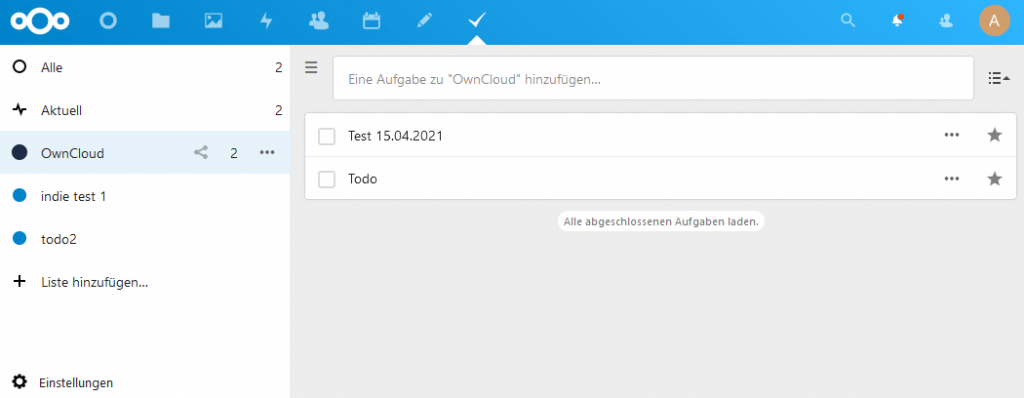Synchronisierung mit Android
- Erstellen Sie Ihren indiecloud.ch Account
- Loggen Sie sich per Webbrowser ein.
- Standardmäßig sind die Module Dateien, Photo-Galerie, Kontakt, Kalender, Lesezeichen, Notizen und Aufgaben aktiviert.
Aktivieren Sie bei Bedarf weitere Funktionen unter Market auf der linken oberen Seite. - Erstellen Sie bei Bedarf auf der rechten oberen Seite unter Benutzer zusätzliche Benutzer.
- Nun können Sie die von Ihnen benötigten Module konfigurieren:
Auf dem Android Smartphone empfehlen wir das App-Bereitstellungsprogramm F-Droid. Mit diesem können Sie alle notwendigen Zusatz-Apps gratis installieren.
F-Droid Installieren
F-Droid gibt es nicht bei Google Play, da Sie eine Alternive zum App-Store von Google ist. Es besteht die Gefahr, dass sich beide Apps in die Quere kommen, sodass man auf dem Mobilgerät die Google Play App deaktivieren muss.
- Sie können F-Droid mit dem Handy über den Mobil-Browser hier herunterladen.
- Für die Installation muss in den Android-Einstellung unter Sicherheit die Installation aus unbekannten Quelle erlaubt sein.
- Danach einfach die F-Droid anklicken, um Sie zu Installieren.
- Der App die nötigen Berechtigung erteilen, damit Sie Apps von F-Droid installieren, aktualisieren und entfernen können.
5.a Kontakte und Kalender
- Installieren Sie DAVx5 (ehem. DAVdroid) für die Synchronisierung von des Kalenders (CALDAV) und der Adressen/Kontakte (CARDDAV).
Diese App synchronisiert die auf dem Handy vorhandenen Apps Kalender und Kontakte mit Ihrer indiecloud.ch - Erstellen Sie ein neues Konto („+“ Knopf)
- Wählen Sie „Verbindung mit URL und Benutzername“.
- Geben Sie die URL (z.B. https://xxx.indiecloud.ch/remote.php/dav), Ihren indiecloud-Usernamen und Ihr Passwort ein.Klicken Sie auf verbinden
- Klicken Sie auf verbinden
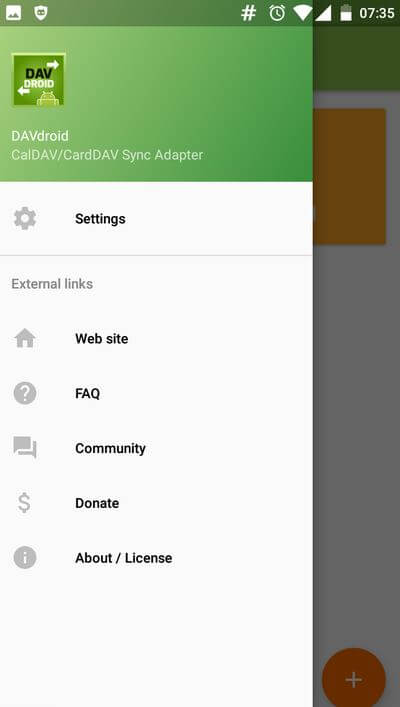
5.b Notizen
Laden Sie die Notes-App des Servers direkt von GitHub herunter.
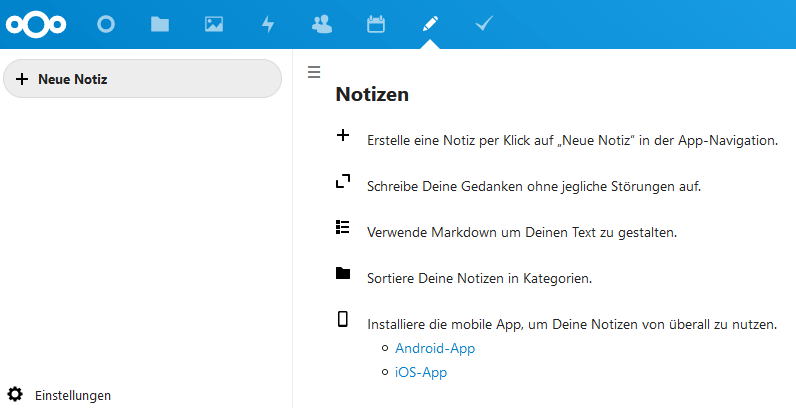
5.c ToDos
Nachdem Sie Ihren Kalender über die Web-Oberfläche eingerichtet und befüllt haben, können Sie auf Ihren Smartphone oder Ipad synchronisieren.
Dies kann mithilfe des CalDAV-Protokolls umgesetzt werden.
Für die Verwaltung der Aufgaben auf einem Android bietet sich die App OpenTasks an.
Nach der Installation erkennt die App automatisch die Aufgaben-Listen und zeigt diese an.
Die App bietet auch ein Widget für den Homescreen an, sodass Deine Aufgaben immer präsent sind.